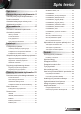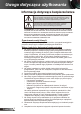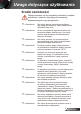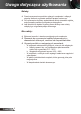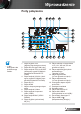Spis treści Spis treści.....................................1 Uwaga dotycząca użytkowania...2 Informacje dotyczące bezpieczeństwa.........2 Środki ostrożności........................................3 WYŚWIETLANIE | 3D.....................................40 USTAWIENIA..................................................41 USTAWIENIA | Funkcje obiektywu.................43 USTAWIENIA | Zabezpieczenia......................44 USTAWIENIA | Sygnał (RGB).........................45 Ostrzeżenia dotyczące ochrony oczu.
Uwaga dotycząca użytkowania Informacje dotyczące bezpieczeństwa Symbol błyskawicy zakończonej strzałką w obrębie trójkąta równobocznego, ma ostrzegać użytkownika o obecności nieizolowanego „niebezpiecznego napięcia” w obrębie obudowy produktu, o takiej wartości, że może ono spowodować porażenie prądem elektrycznym osób. Znak wykrzyknika w obrębie trójkąta równobocznego, sygnalizuje użytkownikowi obecność w towarzyszącej urządzeniu literaturze, ważnych operacji i instrukcji konserwacyjnych (obsługa).
Uwaga dotycząca użytkowania Środki ostrożności Należy stosować się do wszystkich ostrzeżeń, środków ostrożności i zaleceń dotyczących konserwacji, zamieszczonych w tym podręczniku. ▀■ Ostrzeżenie- Nie należy patrzeć na obiektyw projektora gdy lampa jest włączona. Jasne światło może uszkodzić twoje oczy. ▀■ Ostrzeżenie- W celu zmniejszenia zagrożenia pożaru lub porażenia prądem elektrycznym, nie należy narażać tego projektora na oddziaływanie deszczu lub wilgoci.
Uwaga dotycząca użytkowania Należy: Przed czyszczeniem produktu wyłączyć urządzenie i odłączyć wtyczkę zasilania z gniazda zasilania prądem zmiennym. Do czyszczenia obudowy wyświetlacza należy stosować miękką, suchą szmatkę zwilżoną w łagodnym detergencie. Jeśli produkt nie będzie używany przez dłuższy czas należy odłączyć go od gniazda prądu zmiennego. Nie należy: Blokować szczelin i otworów wentylacyjnych urządzenia.
Uwaga dotycząca użytkowania Ostrzeżenia dotyczące ochrony oczu ▀■ Należy unikać bezpośredniego patrzenia/zaglądania w wiązkę projektora. O ile to możliwie należy stawać tyłem do wiązki. ▀■ Podczas stosowania projektora w klasach szkolnych, należy zwrócić uwagę uczniom, aby nie patrzyli na wiązkę światła, gdy poproszą o wskazanie czegoś na ekranie. ▀■ Aby zminimalizować zużycie prądu przez lampę, należy w celu zmniejszenia poziomu światła otoczenia, stosować zasłony w pomieszczeniu projekcji.
Wprowadzenie Omówienie zawartości opakowania Rozpakuj i sprawdź zawartość opakowania, aby upewnić się, że znajdują si ę w nim wszystkie wymienione poniżej części. Jeśli czegokolwiek brakuje, należy skontaktować się z najbliższym punktem serwisowym. Przewód zasilający 3,0 m Projektor z pokrywą na obiektyw NOTE AA Z powodu różnych zastosowań w każdym kraju, w niektórych regionach mogą być dostarczane inne akcesoria.
Wprowadzenie Omówienie produktu Główny rozdział 4 1 5 4 2 6 3 7 8 12 9 10 11 13 NOTE Nie należy blokować wyjściowych/ wejściowych otworów wentylacyjnych oraz utrzymywać 30 cm odległość od otworów dla przepływu powietrza. 1. Wentylacja (wejście) 8. Wentylacja (wyjście) 2. Obiektyw projekcyjny 9. Panel sterowania 3. Pierścieniowa pokrywa obiektywu 10. Porty połączenia wejścia/ wyjścia 4. Odbiorniki podczerwieni 11. Przełącznik zasilania 5. Diody LED 12. Drzwi AFCM 6. Drzwi lampy 13.
Wprowadzenie Panel sterowania 1 2 3 4 7 8 5 6 9 11 10 12 14 13 16 15 17 18 21 12. DVI-D 2. Przycisk zasilania 13. HDMI 3. Migawka 14. Cztery kierunkowe przyciski wyboru 5. Powiększ 6. Ostrość 7. Przesunięcie 8. VGA 1 9. VGA 2 10. Menu 11. Resynchronizacja 8 20 1. Wyłącz 4. Źródło Polski 19 15. Wprowadź 16. YPbPr 17. BNC 18. Wyciszenie AV 19. Info. (Informacje) 20. S-Video 21.
Wprowadzenie Porty połączenia 1 2 3 4 5 6 22 7 21 8 20 9 19 10 11 12 13 14 15 16 17 18 NOTE (*) Nie obsługiwane dla podstawowego modelu. 1. Złącze wyjścia VGA (Wyjście loop-through monitora) 2. Złącze RS-232 (typu DIN 9-pin) 3. Złącze wejścia VGA 1-In/SCART (Analogowy sygnał PC/Wejście komponetowe wideo/HDTV/ YPbPr) 4. Złącze wejścia VGA 2-In (Analogowy sygnał PC/Wejście komponetowe wideo/HDTV/YPbPr) 5. Złącze DVI-D 6. Złącze HDMI 7. Wejście kompozytowego złącza wideo 8.
Wprowadzenie Pilot zdalnego sterowania NOTE Klawiatura numeryczna (z wyłączeniem „0” dla haseł , „0” nie może zostać użyte jako część składowa hasła) 1. Włączenie zasilania 2. Oczekiwanie 3. Funkcja 1/Funkcja 2 ( Programowalność zobacz str.58) 4. Funkcje obiektywu: (1) Fokus obiektywu (2) Zoom obiektywu (3) Przesunięcie obiektywu 5. Wskaźnik LED 6. Źródło 7. Głośność +/8. Migawka 9. Trapez 10. Tryb wyświetlania 11. HDMI 12. DVI 13. Resynchronizacja 14. Informacje 15. Keypad numeryczny 16. YPbPr 17.
Instalacja Podłączanie projektora NOTE Przed instalacją lub wymianą obiektywu, należy odłączyć projektor od prądu. Należy unikać używania pilota zdalnego sterowania oraz klawiatury projektora w celu dostrojenia przesunięcia obiektywu lub zoomu/fokus podczas procesu przyłączania obiektywu. Instalacja obiektywu projekcyjnego Ostrzeżenie: Nie należy przemieszczać projektora wraz z zainstalowanym obiektywem. 1 2 3 4 5 6 Procedura instalacji obiektywu: 1. Zdejmij pierścieniowatą pokrywę obiektywu.
Instalacja Podłączenie do komputera/notebooka Komputera/Notebooka 1 Wyjście audio 2 3 MOLEX Monitor 4 3 molex 9 7 6 Komputera/Notebooka NOTE Ze względu na różnice zastosowań w każdym kraju, w niektórych regionach mogą być dostarczane inne akcesoria. (*) Opcjonalne akcesoria Polski 12 R 5 10 8 Wyjście +12V 1. Kabel HDMI * 6. Kabel audio * 2. Kabel DVI-D * 7. Kabel sieciowy * 3. Kabel VGA 8. Złączka DC 12 V * 4. Kabel USB * 9. Gnaizdo kabla audio/RCA * 5. Kabel RS232 * 10.
Instalacja Podłączenie do źródeł video Odtwarzacz DVD, przystawka multimedialna, odbiornik HDTV Wyjście audio 1 2 Wyjście Composite Video 3 4 Wyjście S-Video 5 6 9 NOTE 2 10 R Złączka 12 V 3,5 mm 7 Moc N.C. N.C. 8 Odtwarzacz DVD, przystawka multimedialna, odbiornik HDTV Wyjście +12V NOTE Ze względu na różnice zastosowań w każdym kraju, w niektórych regionach mogą być dostarczane inne akcesoria. (*) Opcjonalne akcesoria 1. Kabel HDMI * 2. Komponentowy kabel RCA dla YPbPr * 6.
Instalacja Włączanie/wyłączanie zasilania projektora Włączanie zasilania projektora NOTE Gdy tryb mocy (wstrzymania) ustawiony jest na Eko, VGA i RJ45 zostaną zdezaktywowane gdy projektor będzie znajdował się w trybie wstrzymania. 1. Bezpiecznie podłącz kabel mocy. Prąd zmieni się na 1 oraz dioda mocy LED zamigota na czerwono. 2. Włącz lampę naciskając przycisk „ ” z tyłu projektora lub na pilocie. Dioda LED zmieni kolor na niebieski. 2 Przez około 10 sekund wyświetlany będzie ekran startowy.
Instalacja Wyłączanie zasilania projektora 1. Wciśnij przycisk „Oczekiwanie” na pilocie zdalnego sterowania lub „Wyłącz” na panelu kontrolnym aby wyłączyć projektor. 1 Na ekranie pojawi się następujący komunikat. Wciśnij ponownie przycisk „Oczekiwanie” na pilocie zdalnego sterowania lub „Wyłącz” na panelu kontrolnym aby wyłączyć projector 1 aby potwierdzić, w przeciwnym wypadku wiadomość zniknie po 15 sekundach. Gdy naciśniesz po raz drugi, projektor się zatrzaśnie. 2.
Instalacja Wskaźnik ostrzeżeń NOTE Jeśli pojawiają się tego rodzaju problemy z projektorem skontaktuj się z najbliższym punktem serwisowym . Dalsze informacje znajdują się na stronach 92-93. Po pojawieniu się wskaźników ostrzeżenia (patrz poniżej), projektor zostanie automatycznie wyłączony: Wskaźnik LED „LAMPA” zmieni kolor na pomarańczowy, a dioda LED zacznie migać czerwonym światłem. Wskaźnik LED „Temperatura” zmieni kolor na czerwony, a dioda LED „zacznie migać czerwonym światłem.
Instalacja Regulacja projektowanego obrazu Regulacja wysokości projektora Projektor jest wyposażony w nóżki podnoszenia, do regulacji wysokości obrazu. 1. Zlokalizuj nóżkę regulacji, pod projektorem. 2. Obróć cztery regulowane pokrętła przeciwnie w kierunku przeciwnym do wskazówek zegara w celu podniesienia projektora lub zgodnie z kierunkiem wskazówek zegara w celu obniżenia projektora.W razie potrzeby powtórz tę procedurę z pozostałyminóżkami.
Instalacja Regulacja pozycji projektora Aby ustalić przyszłe położenie projektora, należy wziąć pod uwagę rozmiar i kształt twojego ekranu, położenie gniazdek oraz odległość pomiędzy projektorem a resztą wyposażenia. XGA WXGA 60%H Szerokość (S) 60%H Wysokość (W) Szerokość (S) Wysokość (W) 50%H 50%H 18%W 18%W 10%W 10%W NOTE Niniejsze tabele służą jedynie dla użytku referencyjnego.
Instalacja A02 NOTE Odległość projekcyjna: Od ekranu do obiektywu.
Instalacja A03 Odległość projekcji (mm) Rozmiar ekranu (cal) Polski 20 XGA Szerokość WXGA Tele Szerokość Tele 40 1590 3090 1340 2610 50 2005 3875 1690 3275 60 2420 4665 2040 3945 70 2830 5450 2390 4610 80 3245 6235 2740 5275 90 3660 7025 3090 5945 100 4070 7810 3440 6610 150 6140 11740 5185 9945 200 8205 15675 6935 13275 250 10270 19605 8685 16610 300 12335 23540 10435 19940 350 14400 27470 12185 23275 400 16470 31405 13935 26610 450
Elementy sterowania użytkownika Panel sterowania i pilot zdalnego sterowania Panel sterowania Stosowanie panela sterowania Wyłącz Wyłącz projektor. Włącz Włącz projektor. Migawka Otwórz/zamknij wbudowaną migawkę. Źródło Naciśnij „ŹRÓDŁO”, aby wybrać sygnał wejścia. Powiększ Regulacja funkcji zoomu obiektywu. Ostrość Regulacja funkcji fokusa obiektywu. Przesunięcie Regulacja przesunięcia obiektywu góra/dół/lewo/prawo. VGA 1 Wciśnij „VGA 1”, aby wybrać źródło ze złącza VGA1-IN.
Elementy sterowania użytkownika Stosowanie panela sterowania Polski 22 Resynchronizacja Automatyczna synchronizacja projektora ze źródłem wejścia. DVI-D Wciśnij „DVI-D”, aby wybrać źródło ze złącza DVI-D. HDMI Wciśnij „HDMI”, aby wybrać źródło ze złącza HDMI. Cztery kierunkowe przyciski wyboru Użyj ▲▼◄► do wyboru elementów lub wykonania regulacji wybranych parametrów. Wprowadź Potwierdzenie wyboru elementu. YPbPr Naciśnij „YPbPr” w celu wyboru źródła komponentowego wideo.
Elementy sterowania użytkownika Pilot zdalnego sterowania Stosowanie pilota zdalnego sterowania Włączenie zasilania Włącz projektor. Oczekiwanie Wyłącz projektor. Funkcja 1 Regulacja ustawień funcji 1. Funkcja 2 Regulacja ustawień funcji 2. Fokus obiektywu Regulacja funkcji fokusa obiektywu. Zoom obiektywu Regulacja funkcji zoomu obiektywu. Przesunięcie obiektywu Regulacja przesunięcia obiektywu góra/dół/lewo/prawo. Wskaźnik LED Wskaźnik statusu funcji obiektywu. Dioda LED wskazuje użycie.
Elementy sterowania użytkownika Stosowanie pilota zdalnego sterowania Polski 24 Wszystko Przywróć domyślny, zdalny kod. Wideo Naciśnij „Wideo” w celu wyboru źródła Composite video. ID Ustaw zdalny kod. BNC Wciśnij „BNC”, aby wybrać źródło ze złącza BNC (YPbPr/RGBHV). VGA 2 Wciśnij „VGA 2”, aby wybrać źródło ze złącza VGA2-IN. VGA 1 Wciśnij „VGA 1”, aby wybrać źródło ze złącza VGA1-IN. S-Video Wciśnij „S-Video”, aby wybrać źródło ze złącza S-Video.
Elementy sterowania użytkownika Ustawianie zdalnego kodu Ustawienie kodu domyślnego (wspólny kod): 00 Domyślny kod pilota może zostać ustawiony poprzez ciągłe wciśnięcie klawisza „Wszystko” aż wskaźnik LED szybko zamigota 3 razy (około 3 sekundy). Bez względu na zdalny kod projektora, pilot zdalnego sterowania może równocześnie obsługiwać każdy z projektorów jeśli zdalny kod pilota jest ustawiony jako kod domyślny.
Elementy sterowania użytkownika Podłączenie kabla dla kontroli kablowej Jakoże pilot zdalnego sterowania zostanie połączony z projektorem kablem Nadajnik sygnału podczerwieni zostanie odcięty. Nie potrzeba dodatkowych ustawień. Projektor (I) Projektor (II) 1 2 1 NOTE (*) Opcjonalne akcesoria Użyj kabla o długości 20 m lub krótszego, jeśli długość kabla przekracza 20 m, pilot może nie działać poprawnie. Polski 26 1. Gniazdko kabla audio/złączka * 2.
Elementy sterowania użytkownika Menu ekranowe Projektor posiada wielojęzykowe menu wyświetlane na ekranie, które pozwala na dokonanie regulacji obrazu oraz zmiany różnorakich ustawień. Projektor automatycznie wykryje źródło. Posługiwanie się projektorem 1. Aby otworzyć menu OSD, naciśnij „Menu” na pilocie zdalnego sterowania lub panelu kontrolnym. 2 Po wyświetleniu OSD, użyj przycisków ▲▼ do wyboru dowolnego elementu w menu głównym.
Elementy sterowania użytkownika Drzewo menu NOTE Main Menu Sub Menu Settings Imagen Modo Display Presentación / Brillo / Modo película / sRGB / Pizarra / Aula / Sim. DICOM / ISF Día / ISF Noche / Tres dimensiones / Usuario Brillo -50~50 Contraste -50~50 Nitidez 1~15 Color -50~50 Proszę wziąć pod uwagę, iż menu wyświetlane na ekranie (OSD) może się różnić w zależności od typu sygnału i modela projektora którego używasz.
Elementy sterowania użytkownika NOTE Main Menu SETUP Sub Menu Señal (RGB) (*) Optionalna funkcja Settings Frecuencia 0~100 Fase -50~50 Posición H. -50~50 Posición Vertical -50~50 Automático Activar / Desactivar Salir Señal (Vídeo) Nivel de Blanco -50~50 Nivel de Negro -50~50 Saturación -50~50 IRE 0 / 7.
Elementy sterowania użytkownika OBRAZ Tryb wyświetlania Dostępnych jest wiele wstępnych ustawień fabrycznych, zoptymalizowanych dla różnych typów obrazów. `` Prezentacja: Dobre kolory i jasność z wejścia PC. `` Jasny: Maksymalna jasność z wejścia PC. `` Film: Do kina domowego. `` sRGB: Standardowa dokładność kolorów. `` Tablica: Ten tryb należy wybrać w celu uzyskania optymalnych ustawień kolorów podczas projekcji na tablicy (zielona). `` Klasa: Ten tryb jest zalecany do projekcji w klasie szkolnej.
Elementy sterowania użytkownika Kontrast Kontrast reguluje stopień różnicy pomiędzy najjaśniejszymi a najciemniejszymi obszarami obrazu. `` Naciśnij ◄ w celu zmniejszenia kontrastu. `` Naciśnij ► w celu zwiększenia kontrastu. Ostrość Regulacja ostrości obrazu. `` Naciśnij ◄ w celu zmniejszenia ostrości. `` Naciśnij ► w celu zwiększenia ostrości. NOTE Funkcje “Kolor” lub “Odcień” są obsługiwane wyłącznie w trybie Video. Kolor Zmiana obrazu video z czarno-białego do całkowicie nasyconych kolorów.
Elementy sterowania użytkownika OBRAZ | Zaawansowane Redukcja szumu Ruchoma, adaptacyjna redukcja szumów redukuje liczbę widocznych szumów sygnałów z przeplotem. Zakres dostępny od „0” do „10”. (0: Wyłączony) BrilliantColor™ Ten regulowany element wykorzystuje nowy algorytm przetwarzania kolorów i systemowe przetwarzanie w celu podwyższenia jasności przy jednoczesnym zapewnianiu realnych, bardziej żywych kolorów obrazu. Zakres regulacji wynosi „0” do „10”.
Elementy sterowania użytkownika NOTE „RGB (0 ~ 255)” oraz „RGB (16 ~ 235)” są jedynymi obsługiwanymi źródłami dla HDMI. Jeśli ustawisz na temperaturę ciepłą, obraz będzie wyglądał bardziej czerwono (ciepły obraz) Przestrzeń barw Wybierz odpowiedni typ matrycy kolorów spośród AUTO, RGB, RGB (0 ~ 255), RGB (16 ~ 235) lub YUV. Ustawienia kolorów Wciśnij w następnym menu jak poniżej i następnie użyj ▲ lub ▼ aby wybrać pozycję. `` Wzmocn. czerwony/Wzmocn. zielony/Wzmocn. niebieski/ Odchyl. Czerwony/Odchyl.
Elementy sterowania użytkownika EKRAN Format Użyj tej funkcji do wyboru wymaganego współczynnika proporcji. XGA `` 4:3: Ten format jest przeznaczony do źródeł wejścia 4 x 3. `` 16:9-I: Ten format jest przeznaczony do źródeł wejścia 16 x 9, takich jak HDTV i DVD, rozszerzonych do telewizji szerokoekranowej. (576i/p) `` 16:9-II: Ten format jest przeznaczony do źródeł wejścia 16 x 9, takich jak HDTV i DVD, rozszerzonych do telewizji szerokoekranowej.
Elementy sterowania użytkownika WXGA `` 4:3: Ten format jest przeznaczony do źródeł wejścia 4 x 3. `` 16:9: Ten format jest przeznaczony do źródeł wejścia 16 x 9, takich jak HDTV i DVD, rozszerzonych do telewizji szerokoekranowej. `` 16:10: Ten format jest przeznaczony do źródeł wejścia 16 x 10, takich jak laptopy o szerokich ekranach.
Elementy sterowania użytkownika Powiększ NOTE Każde I/O posiada inne ustawienia „Maska krawędzi”. „Maska krawędzi” i „Powiększ” nie mogą być włączone w tym samym czasie. `` Naciśnij ◄ w celu zmniejszenia rozmiaru obrazu. `` Naciśnij ►, aby powiększyć obraz na ekranie projekcji. Maska krawędzi Funkcja Maska krawędzi usuwa zakłócenia na obrazie video. Funkcja Maska krawędzi usuwa zakłócenia kodowania video z krawędzi źródła video. Przesunięcie poziome Przesuwa projektowany obraz w poziomie.
Elementy sterowania użytkownika EKRAN | Geometria * NOTE (*) Optionalna funkcja Wył Wybierz „Wył” aby zablokować funkcję geometrii. Trapez Pozwala ci to na korektę zniekształceń podstawy. `` Poziomo: Wciśnij ◄ lub ► aby wyregulować podstawę poziomo oraz utworzyć bardziej kwadratowy obraz. `` Pionowo: Wciśnij ◄ lub ► aby wyregulować podstawę pionowo oraz utworzyć bardziej kwadratowy obraz.
Elementy sterowania użytkownika 4 rogi Pozwala ci na korektę zniekształcenia trapezoidlanego. `` Regulacja pozycji 4 rogów: Lewy górny, lewy dolny, prawy górny, prawy dolny oraz wszystko. Maksymalnie wynosi 5%. `` Wciśnij ◄ lub ► aby wyregulować offset x/y każdego rogu obrazu. Krzywa Pozwala ci na regulację punktu krzywej 1 ~ 9. `` Ekran jest podzielony na 4 kraty (2 x 2) oraz możesz wyregulować każdy punkt krat.
Elementy sterowania użytkownika EKRAN | PIP Ekran `` Pojedyńczy: Pojedyńczy ekran projekcji. `` kno PIP: Główny ekran to duży ekran; ekran PIP jest O mały i wyświetlony jest w rogu głównego ekranu. `` ozdzielone ekrany: Główny ekran i ekran PIP są równej R wielkości obok siebie. Lokalizacja PIP Wybierz położenie ekranu PIP w ekranie wyświetleń. Rozmiar okna PIP Wybierz rozmiar PIP z 1/16, 1/25 lub 1/36 na ekranie wyświetleń. Źródło PIP Wybierz źródło PIP aby przełączyć źródło ekranu PIP.
Elementy sterowania użytkownika WYŚWIETLANIE | 3D Tryb 3D NOTE Funkcja „Odwrócenie synchronizacji 3D” jest dostępna wyłącznie przy włączonym „Tryb 3D”. Kompatybilne źródło 3D, zawartość 3D i aktywne okulary przesłaniające 3D są niezbędne dla oglądania 3D. Polski 40 `` Wył: Wybierz „Wył” aby wyłączyć ustawienia 3D dla obrazów 3D. `` DLP Link: Wybierz „DLP Link” dla użycia zoptymalizowanych ustawień dla obrazów 3D DLP Link.
Elementy sterowania użytkownika USTAWIENIA Język Wybór wielojęzycznego menu OSD. Naciśnij ◄ lub ► w celu przejścia do podmenu, a następnie użyj przycisku ▲ lub przycisk ▼ w celu wyboru preferowanego języka. Naciśnij „Wprowadź”, aby zakończyć wybór. NOTE Opcje Tył-biurko i Tył-sufit są używane z ekranem przezroczystym. Projekcja `` Przód-biurko To jest wybór domyślny. Obraz jest projektowany prosto na ekran. `` Tył-biurko Po wybraniu tej opcji, obraz będzie wyświetlany odwrotnie.
Elementy sterowania użytkownika Typ ekranu NOTE „Typ ekranu” jest tylko dostępny dla modelu WXGA. Wybierz typ ekranu spośród 16:10 lub 16:9. Położenie menu Wybór położenia menu na wyświetlanym ekranie. ID projektora Definicję ID można ustawić w menu (zakres 0-99) i umożliwić indywidualne sterowanie projektorem przez użytkownika przez RS232. Kompletna lista komend RS232 znajduje się na stronie 87-90. USTAWIENIE (Kontynuacja) NOTE „Łączenie obrazów” jest tylko dostępne po odblokowaniu „Geometrii”.
Elementy sterowania użytkownika USTAWIENIA | Funkcje obiektywu Ostrość Reguluje funkcję fokus wyświetlanego obrazu. Powiększ Reguluje funkcję zoomu wyświetlanego obrazu. Przesunięcie obiektywu Przesuwa wyświetlany obraz. `` Zablokuj: Ninjesza funkcja nie może zostać użyta przez użytkownika. `` Odblokuj: Ninjesza funkcja może zostać użyta przez użytkownika. Typ obiektywu Wybierz typ obiektywu z A01, A02 lub A03. Kalibracja obiektywu Wykonanie kalibracji i powrót obiektywu do środkowej pozycji.
Elementy sterowania użytkownika USTAWIENIA | Zabezpieczenia Zegar bezpiecz. `` Wł: Wybierz „Wł”, aby używać sprawdzania zabezpieczenia przy włączaniu projektora. `` Wył: Wybierz „Wył”, aby można było włączać projektor bez sprawdzania hasła. Zmień hasło NOTE Domyślna wartość kodu hasła wynosi „1234” (pierwsze użycie). Zawsze przechowuj hasło. Jeśli hasło zostanie zapomniane lub zaginie, projektor będzie musiał zostać wysłany do lokalnego, autoryzowanego źródła sprzedarzy.
Elementy sterowania użytkownika USTAWIENIA | Sygnał (RGB) NOTE Opcja „Sygnał” jest obsługiwanawyłącznie dla analogowego sygnału VGA (RGB). Częstotliwość Zmienia częstotliwość wyświetlania danych w celu dopasowania częstotliwości karty graficznej komputera. Funkcję tą należy użyć wyłącznie wtedy, gdy obraz miga w pionei. Faza Synchronizuje taktowanie sygnału wyświetlania karty graficznej. Użyj tej funkcji do poprawienia niestabilnego lub migającego obrazu.
Elementy sterowania użytkownika USTAWIENIA | Sygnał (Video) Poziom bieli NOTE „Sygnał” nie jest obsługiwany gdy źródłem jest HDMI lub DVI-D. Pozwala użytkownikowi na regulację poziomu bieli podczas wejścia sygnałów S-Video lub Video/CVBS. Poziom czerni Pozwala użytkownikowi na regulację poziomu czerni podczas wejścia sygnałów S-Video lub Video/CVBS. Nasycenie Zmiana obrazu video z czarno-białego do całkowicie nasyconych kolorów. `` Naciśnij ◄ w celu zmniejszenia nasycenia obrazu.
Elementy sterowania użytkownika USTAWIENIA | Ustawienia audio Głośnik Wybierz „Włącz” lub „Wyłącz” aby włączyć lub wyłączyć wewnetrzny głośnik. Wycisz `` Wybierz „Włącz” w celu włączenia wyciszenia. `` Wybierz „Wyłącz” w celu wyłączenia wyciszenia. Głośność `` Naciśnij ◄ w celu zmniejszenia głośności. `` Naciśnij ► w celu zwiększenia głośności. Wejście audio Domyślne ustawienia audio są opisane na panelu tylnym projektora.
Elementy sterowania użytkownika USTAWIENIA | Zaawansowane Logo NOTE Dla udanego uchwycenia logo, proszę się upewnić, iż wejście sygnału nie przewyższa natywnej rozdzielczości projektora. (1280 x 800 lub 1280 x 720). Nie używaj sygnału bez przeplotu. Nie wyłączaj projektora podczas uchwytywania logo. Polski 48 Użyj tej funkcji do ustawienia wymaganego ekranu startowego. Jeśli wykonane zostały zmiany, zostaną one wprowadzone przy następnym włączeniu zasilania projektora.
Elementy sterowania użytkownika USTAWIENIA | Sieć Status sieci Wyświetlanie stanu połączenia sieciowego. DHCP Użyj tej funkcji do wyboru wymaganego ekranu startowego. Przy zmianie ustawienia na inne, po opuszczeniu menu OSD, nowe ustawienie zacznie działać przy następnym otworzeniu. `` Wł: Automatyczne przydzielanie adresu IP projektorowi z zewnętrznego serwera DHCP. `` Wył: Ręczne przydzielanie adresu IP. Adres IP Wybór adresu IP. Maska podsieci Wybór maski podsieci.
Elementy sterowania użytkownika Jak korzystać z przeglądarki sieci web do sterowania projektorem 1. Włącz DHCP w celu umożliwienia automatyczego przydzielania IP przez serwer DHCP lub ręcznie wprowadź wymagane informacje sieciowe. Proszę wziąć pod uwagę, iż w każdym z pól może zostać wpisana określona liczba znaków, jak pokazano w poniższej tabeli. (ze spacją i innymi znakami przystankowymi włącznie): 2. Następnie wybierz zastosowanie i naciśnij przycisk „ ” w celu dokończenia procesu konfiguracji. 3.
Elementy sterowania użytkownika Podczas tworzenia bezpośredniego połączenia pomiędzy komputerem a projektorem Czynność 1: Odszukaj adres IP (192.168.0.100) w ustawieniach funkcji LAN projektora. 192.168.0.100 Czynność 2: Wybierz „Zastosuj “ oraz wciśnij przycisk „Enter”. Po zachowaniu ustawienia, opuść menu na ekranie wciskając przycisk „Menu”.
Elementy sterowania użytkownika Narzędzie kontroli Crestron RoomView NOTE Obsługa funkcji Crestron RoomView zależy od modelu. Crestron RoomView™ zapewnia centralną stację monitorującą dla 250+ systemów kontrolnych w pojedyńczej sieci Ethernet (możliwych jest więcej, liczba ich zależy od kombinacji IP ID oraz adresu IP).
Elementy sterowania użytkownika 3. Edycja cech 4. Edycja wydarzeń W celu uzyskania więcej informacji, proszę odwiedzić http://www.crestron.com & www.crestron.com/getroomview.
Elementy sterowania użytkownika USTAWIENIA | Łączenie obrazów * łączenie NOTE (*) Optionalna funkcja `` Wybierz „Włącz” aby włączyć scalanie. `` Wybierz „Wyłącz” aby wyłączyć scalanie. Przycięcie `` Wybierz „Włącz” aby włączyć przycinanie. `` Wybierz „Wyłącz” aby wyłączyć przycinanie. Nakładanie Pozwala ci to na ustawienie krawędzi nawarstwiania scalanej powierzchni. Reg. jasno Pozwala ci to na dostrojenie jasności scalanej powierzchni. Gamma Pozwala ci to na ustawienie trybu gamma.
Elementy sterowania użytkownika OPCJE NOTE Naciśnij bezpośrednio przycisk źródła na pilocie, zmieni to źródło bezpośrednio oraz automatycznie ustawi zabezpieczenie źródła na „Wł”. Aby wyłączyć blokadę keypada, naciśnij i przytrzymaj przycisk „Wprowadź” na projektorze przez 5 sekund. Blokada źródła `` Wł: Projektor wyszuka wyłącznie bieżące połączenie wejścia. `` Wył: Po utraceniu bieżącego sygnału, projektor wyszuka inne sygnały. Duża wysokość Po wybraniu „Wł”, zwiększane są obroty wentylatora.
Elementy sterowania użytkownika OPCJE (Kontynuacja) Informacje NOTE Zdalny kod: pokazuje zdalny kod projektora. Zdalny kod (Aktywny): pokazuje zdalny kod pilota zdalnego strerowania. Wyświetla informacje projektora o źródle, rozdzielności oraz wersji oprogramowania na ekranie. Skasuj Wybierz „Tak”, aby przywrócić parametry wyświetlania wszystkich menu do domyślnych ustawień fabrycznych.
Elementy sterowania użytkownika OPCJE | Ustawienia lampy Licznik lampy Wyświetla czas projekcji. Info. o lampie Funkcję tą należy wybrać w celu wyświetlania lub ukrycia komunikatu o potrzebie zmiany lampy. Komunikat ten pojawia się na 30 godzin przed sugerowanym czasem wymiany lampy. NOTE Gdy temperatura otoczenia przkracza 35°C, projektor przełączy się automatycznie na „tryb Eko”. Tryb jasności `` Jasny: Wybierz „Jasny”, aby zwiększyć jasność.
Elementy sterowania użytkownika OPCJE| Ustawienia pilota Funkcja 1 Wybierz pożądaną funkcję z „Jasność”, „PIP” lub „Projekcja”. Funkcja 2 Wybierz pożądaną funkcję z „Kontrast”, „Źródło PIP”, „ Zamiana PIP” lub „Kolor”. Funkcja górnego IR Gdy niniejsza funkcja została „Włączona”, projektor może działać za pomocą pilota z górnego odbiornika podczerwieni. Poprzez wybór „Wyłączony”, będziesz w stanie używać przycisków panela kontroli lub działać za pomocą pilota z przedniego odbiornika podczerwieni.
Elementy sterowania użytkownika OPCJA | Zaawansowane Włącz przy zasilaniu Wybierz „Wł”, aby uaktywnić tryb Bezp. Włączenie. Projektor zostanie włączony automatycznie po dostarczeniu zasilania prądem zmiennym, bez naciskania przycisku „ ” w panelu sterowania projektora lub na pilocie zdalnego sterowania. Włącz przy sygnale Po otrzymaniu sygnału, projektor włączy się. Eliminuje to potrzebę użycia przycisku „mocy” na pilocie lub klawiaturze.
Elementy sterowania użytkownika NOTE (*) Podstawowy model nie obsługuje niniejszej funkcji. Wprowadzenie do systemu aplikacji sieci * System aplikacji sieci zawiera System rzutnika Optoma, System kontroli sieci oraz multimedialny czytnik kart. Aplikacja może przynieść wysoką wydajność działania w projekcji sieciowej. Podstawowy lub protokół sieci, użytkownik może zdalnie skonfigurować projektor. Obsługuje połączenie komputera z projektorem poprzez USB, Ethernet, oraz bezprzewodowo.
Elementy sterowania użytkownika 2 Na niniejszej stronie dostępnych jest 3 opcje. yy Kliknij „Pobierz”, wyświetli się interfejs pobierania oprogramowania „Optoma Presenter”. yy Kliknij „Crestron”, aby przejść do strony kontroli Flash UI. yy Klinij „Admin”, wyskoczy strona logowania. 3. Wpisz hasło i kliknij przycisk [Login], a następnie wyświetli się główne menu. Gdy docelowy system jest nowy, domyślnym hasłem jest „admin”. Maksymalna długosć hasła to 8 znaków bez znaków z wyjątkiem spacji. 4.
Elementy sterowania użytkownika Kontrola projektora Wszytkie pozycje dostępne na ninijeszej stronie to opcje mające na celu łatwiejsze kotrolowanie projektora. Przykład: Włącz/ wyłącz, zmiana źródła, jasność,.... Ninijesza strona odświeży bieżący status wszystkich pozycji w kilka sekund. Ustawienia alarmowe Ninijesza strona ma na celu ustawienie powiadomień alarmujących o różnych typach błędów przez wysłanie maila.
Elementy sterowania użytkownika yy Ustawienia IP: Kliknij „Uzyskaj adres IP automatycznie”, jako tryb auto; kliknij „Użyj ninijeszego adresu IP” jako tryb statyczny, adres IP/podmaska sieci/bramka domyślna/serwerDNS są wymagane do uzupełnienia a następnie kliknij w przycisk „Zastosuj”. yy Ustawienia serwera DHCP: Udostępnij/zablokuj, otwórz IP, zamknij IP, podmaska sieci, bramka domyślna, serwer DNS.
Elementy sterowania użytkownika Kliknij w następujące ikony pod „Kontrolery gry”. yy : Kliknij, aby rozłączyć bazowy komputer. yy : Kliknij, aby przełączyć sesję w tło. yy wyświetlania. : Kliknij, aby zmienić region Crestron RoomView Niniejsza strona to strona kontrolna Flash UI. Kliknij „Power” aby włączyć/wyłaczyć moc kontrolną. Kliknij „Vol-, zcisz, vol+” aby kontrolować głośność. W liście źródeł, załączone są wszystkie źródła jakie projektor może przetworzyć.
Elementy sterowania użytkownika Klinij „Narzędzia” następujące pozycje zostały uwzględnione: yy Kontroler Crestron: podstawowa informacja sieciowa o urządzeniu systemu kontroli. yy Projetor: dla kontroli każdego ID projektorów w budynku przez administratora. yy Hasło użytkownika: zmiana hasła użytkownika. yy Język domyślny: ustawienie języka domyślnego. yy DHCP: udostępnia/blokuje DHCP oraz szczegóły karty sieciowej. yy Hasło administratora: zmiana hasła administratora.
Elementy sterowania użytkownika Kliknij „Pomoc” aby poinformować administratora w celu zabezpieczenia lub działania. Reset do ustawień domyślnych Kliknij „Zastosuj” aby zresetować system do ustawień domyślnych. Klinij „Aktualizacja Flash” aby akutalizować oprogramowanie z dysku USB, który został przyłączony do projektora. Restart systemu Kliknij „Restart” aby zrestartować system.
Elementy sterowania użytkownika Jak używać czytnika kart Aplikacja The Card Reader może wyświetlić spakowane obrazy w urządzeniu flash USB. 1. Podłącz urządzenie USB do portu USB projektora, źródło napędu flash zostanie wykryte, a następnie wyświetli się ekran wykrycia urządzenia USB Flash. Projektor obsługuje 3 urządzenia USB na raz. 2. Naciśnij „Enter” aby wejść do trybu miniatur, można wybrać rózne zdjęcia z różnych folderów; naciśnij „Menu” aby otworzyć menu.
Elementy sterowania użytkownika Włączenie/wyłączenie nazwy pliku:Udostępnia/blokuje wyświetlanie nazwy pliku w trybie wyświetlania miniatur. Naciśnij przycisk góra/dół/lewo/prawo aby wybrać różne funkcje. 3. W menu trybu miniatur, wybierz funkcję wyświetlenia, lub wybierz plik i naciśnij „Wprowadź” aby otworzyć tryb wyświetlania. Interfejs użytkownika obsługuje następujące przyciski: yy Wyświetlanie: Otwiera tryb wyświetlania obrazu. Miniatura: Otwiera tryb wyświetlania miniatur.
Elementy sterowania użytkownika yy Efekt przesuwania: Obsługuje następujące tryby. (Przesunięcie w prawo/Przesunięcie w dół/Przesunięcie do góry/Automatyczne przesunięcie) Włączenie/wyłączenie powtarzania: Udostępnia/blokuje tryb powtarzania pokazu slajdów. Naciśnij przycisk góra/dół/lewo/prawo aby wybrać różne funkcje. yy Gdy obraz z powodu ograniczenia pamięci NIE może zostać wyświetlony lub gdy NIE obsługuje się formatu obrazu, specyficzny obraz wyświetli się na środku ekranu.
Elementy sterowania użytkownika Jak używać rzutnika Optoma Aplikacja rzutnika Optoma pozwala zdalnemu pulpitowi z bazowego komputera zostać wyświetlonym w wyświetleniu sieciowym poprzez Ethernet, USB lub bezprzewodowo.Można ją dostosować do różnych ustawień sieciowych (DHCP, stały IP i bezpośredni link z kabla USB/Ethernet). Ninijesze oprogramowanie może zostać pobrane ze strony internetowej.
Elementy sterowania użytkownika Kliknij w przycisk aby wejść do menu Połączenia i wyszukiwanie. 1. W pisz adres IP projektora, wybierz opcję „Bezpośrednio”, a następnie kliknij przycisk „Podłącz” aby wejść do interfejsu logowania; lub kliknij przycisk „Wyszukaj” aby wyszukać projektory w sieci i wybierz projektory do podłączenia. 2. W interfejsie logowania wpisz „Typ użytkownika” i „Hasło”. Można wybrać port wyświetleń, domyślnym jest „Pełny ekran”. 3.
Elementy sterowania użytkownika Kliknij w przycisk aby wejść do interfejsu ustawień, włącznie z ustawieniami podstawowymi i zaawansowanymi. yy Ustawienia podstawowe:Wybór języka, rozmiar rozmieszczenia w trybie stałego przechwytywania oraz zezwolenie na pojawianie się wiadomości powiadamiającyvh. yy Ustawienia zaawansowane: wybór jakości obrazu JPEG, format próbny YUV i port sieciowy.
Elementy sterowania użytkownika yy : Kliknięcie na ikonę odblokowania spowoduje możliwość zmiany hasła. (Zmiana hasła dla docelowych wyświetleń sieciowych, tylko zalogowany użytkownik z administratorem może dokonać zmiany hasła). yy : Kliknięcie na ikonę spowoduje brak odpowiedzi. yy : Rozłączenie z docelowym wyświetleniem sieciowym. yy : Połączenie z docelowym wyświetleniem sieciowym poprzez nakładkę strony internetowej.
Dodatki Rozwiązywanie problemów Jeśli wystąpią problemy z działaniem projektora należy sprawdzić następujące informacje. Jeśli problem utrzymuje się należy skontaktować się z lokalnym dostawcą lub z punktem serwisowym. Problemy z obrazem Brak obrazu na ekranie `` Sprawdź czy są prawidłowo i pewnie połączone wszystkie kable i połączenia zasilania, zgodnie z opisem w części „Instalacja”. `` Sprawdzić, czy styki złączy nie są zagięte ani złamane.
Dodatki `` Jeśli używany jest komputer notebook: 1. N ajpierw, wykonaj czynności wymienione powyżej w celu regulacji rozdzielczości komputera. 2. N aciśnij odpowiednie wymienione poniżej przyciski, zależne od producenta komputera notebook w celu wysłania sygnału z komputera notebook do projektora.
Dodatki Rozciągnięty obraz przy wyświetlaniu tytułu DVD w formacie 16:9 `` Podczas odtwarzania anamorficznego DVD lub DVD 16:9, projektor pokaże najlepszy obraz, po ustawieniu trybu wyświetlania w OSD na 16:9. `` Podczas odtwarzania tytułów DVD w formacie 4;3, należy zmienić format na 4:3 w menu OSD projektora.
Dodatki NOTE Stałe światło Brak światła Komunikat diody LED Komunikat DIODA LED Temp LED Lampa LED LED migawki (Czerwony) (Niebieski) (Czerwony) (Pomarańczowy) (Pomarańczowy) Stan oczekiwania (Wejście przewodu zasilającego) Włączenie zasilania (Rozgrzewanie) Moc & podświetlenie lampy Wyłączenie zasilania (Chłodzenie) Miganie Miganie Miganie Błąd (Lampa nie działa) Miganie Błąd (Awaria wentylatora) Miganie Błąd (Nadmierna temperatura) Zapalony (lampa wyłączona) Miganie Miganie Migan
Dodatki Wymiana lampy Wiadomość ostrzegająca zostanie wyświetlona gdy lampa wyczerpie żywotność. W niniejszym przypadku, rekomendujemy o jak najszybszą wymianę lampy. Proszę o kontakt z lokalnym sprzedawcą lub z Optomą w celu zakupu lampy. Ostrzeżenie: Przy montażu sufitowym należy zachować ostrożność podczas otwierania panela dostępu do lampy. Podczas wymiany żarówki przy montażu sufitowym, zaleca się zakładanie okularów ochronnych.
Dodatki NOTE Śruby na drzwiach lampy oraz na lampie nie są odłączane. Projektor nie może zostać włączony póki pokrywa lampy jest otwarta. Nie należy dotykać powierzchni lampy. Tłuszcz z rąk może spowodować pęknięcie lampy. Użyj suchej szmatki do oczyszczenia modułu lampy, po jej przypadkowym dotknięciu. 1 2 3 4 Procedura wymiany lampy: 1. Wyłącz zasilanie projektora naciskając przycisk „ ”. 2. Zaczekaj na ochłodzenie się projektora, przez co najmniej 30 minut. 3. Odłącz przewód zasilający. 4.
Dodatki Zastąpienie AFCM NOTE AFCM jest akronimem dla angielskiej nazwy Automatyczny czyszczący moduł filtra. Wiadomość ostrzegająca zostanie wyświetlona gdy AFCM wyczerpie żywotność. W niniejszym przypadku, rekomendujemy o jak najszybszą wymianę AFCM. Proszę o kontakt z lokalnym sprzedawcą lub z Optomą w celu zakupu AFCM. Jeśli poprzednia wiadomość zostanie zignorowana przez jakiś czas, wiadomość ostrzegająca pojawi się a projektor automatycznie się zawiesi.
Dodatki 1 2 3 4 Procedura zastąpienia AFCM: 1. Delikatnie wciśnij drzwi AFCM . 1 2. Podnieś drzwi AFCM. 2 3. Przekręć zatrzask w kierunku obrotu wskazówek zegara. 3 4. Delikatnie wysuń moduł AFCM. 4 Aby zainstalować AFCM, odwróć poprzednie kroki.
Dodatki Zastąpienie modułu Geo 2 1 3 4 Procedura zastąpienia modułu Geo: 1. Usuń dwie śruby z pokrywy Geo oraz podnieś pokrywę Geo. 1 2. Usuń dwie śruby oraz przesuń ochronną pokrywę Geo w prawo. 2 3. Usuń cztery pozostałe śruby oraz sztuczny pokład. 3 4. Zastąp moduł Geo oraz złóż ponownie. 4 Aby zainstalować moduł Geo, odwróć poprzednie kroki.
Dodatki Tryby zgodności `` Zgodność komputera (PC) Sygnał Rozdzielczość Częstotliwość H.
Dodatki Częstotliwość H.
Dodatki Klucz zdalnego kodu Domyślny kod => 32CD Tryb 01 ~ 99 => 3201 ~ 3299 Kod nawykowy Informacja Nazwa klucza Byte 1 Byte 2 Byte 3 Włącz 32 CD 02 Oczekiwanie 32 CD Wzór testu 32 Wyciszenie AV Fun1 Fun2 Nazwa klucza Kod nawykowy Informacja Byte 1 Byte 2 Byte 3 Menu 32 CD 0E 33 Trapez 32 CD 07 CD 34 Format 32 CD 15 32 CD 03 Migawka 32 CD 32 32 CD 26 DVI 32 CD 31 27 Info.
Dodatki Lista funkcji komend RS232 i protokołów Przydział pinów RS232 9 5 NOTE Nr pinu RS232 została uziemiona. Interfejs RS232 musi uzyć zamiennego pinu dla komunikacji RS232.
Dodatki Lista funkcji protokołu RS232 Optoma RS232 Command Table Baud Rate : 9600 Data Bits: 8 Parity: None Stop Bits: 1 Flow Control : None UART16550 FIFO: Disable Projector Return (Pass): P Projector Return (Fail): F SEND to projector 232 ASCII Code HEX Code ~XX00 1 7E 30 30 30 30 20 31 0D ~XX00 0 7E 30 30 30 30 20 30 0D ~XX00 1 ~nnnn 7E 30 30 30 30 20 31 20 a 0D ~XX01 1 7E 30 30 30 31 20 31 0D ~XX02 1 7E 30 30 30 32 20 31 0D ~XX02 0 7E 30 30 30 32 20 30 0D ~XX03 1 7E 30 30 30 33 20 31 0D ~XX03 0 7E 30 3
Dodatki ~XX191 1 ~XX191 0 ~XX39 1 ~XX39 2 ~XX39 4 ~XX39 5 ~XX39 6 ~XX39 8 ~XX39 9 ~XX39 10 ~XX39 12 ~XX39 13 ~XX39 14 ~XX60 1 ~XX60 2 ~XX60 3 ~XX60 5 ~XX60 6 ~XX60 7 ~XX61 n ~XX62 n ~XX63 n ~XX64 n ~XX66 n ~XX230 0 ~XX230 1 ~XX230 3 ~XX231 1 ~XX231 0 ~XX302 0 ~XX302 1 ~XX302 2 ~XX303 1 ~XX303 2 ~XX303 3 ~XX303 4 ~XX304 1 ~XX304 2 ~XX304 3 ~XX305 1 ~XX305 2 ~XX305 3 ~XX305 5 ~XX305 6 ~XX305 7 ~XX305 8 ~XX306 1 ~XX70 1 ~XX70 2 ~XX70 3 ~XX70 4 ~XX70 5 ~XX70 6 ~XX70 7 ~XX70 8 ~XX70 9 ~XX70 10 ~XX70 11 ~XX70 12
Dodatki ~XX204 0 ~XX77 n 7E 30 30 32 30 34 20 30 0D 7E 30 30 37 37 20 aabbcc 0D ~XX78 1 ~XX78 0 ~nnnn ~XX79 n ~XX310 1 ~XX310 0 ~XX80 1 ~XX80 0 ~XX81 n ~XX89 0 ~XX89 1 ~XX89 2 ~XX89 3 ~XX82 1 ~XX82 2 ~XX82 3 ~XX83 1 ~XX88 1 ~XX88 2 ~XX88 0 ~XX84 1 ~XX84 2 ~XX84 3 ~XX84 4 ~XX84 5 ~XX84 6 ~XX85 1 ~XX85 2 ~XX307 1 ~XX307 2 ~XX308 1 ~XX308 2 ~XX90 1 ~XX90 0 ~XX100 1 ~XX100 0 ~XX101 1 ~XX101 0 ~XX102 1 ~XX102 0 ~XX103 1 ~XX103 0 ~XX192 1 ~XX192 0 ~XX195 0 ~XX195 1 ~XX195 2 ~XX104 1 ~XX104 2 ~XX104 3 ~XX104 4 ~
Dodatki SEND from projector automatically 232 ASCII Code HEX Code Polski Function System Status Projector Return INFOa Description a : 0 / 1 / 2 / 3 / 4 / 5 / 6 / 7 / 8 = Standby / Warming up / Cooling Down / Out of Range / Lamp Fail / Thermal Switch Error / Fan Lock / Over Temperature / Lamp Hours Running Out Description a : 0 / 1 = Disconnected / Connect READ from projector 232 ASCII Code ~XX87 1 ~XX87 3 ~XX121 1 HEX Code 7E 30 30 38 37 20 31 0D 7E 30 30 38 37 20 33 0D 7E 30 30 31 32 31 20 31 0D
Dodatki Instalacja przy montażu sufitowym 1. Aby zapobiec uszkodzeniu projektora należy używać zestawu do montażu sufitowego Optoma. 2.
Dodatki Ogólnoświatowe biura Optoma W celu uzyskania naprawy lub pomocy technicznej należy skontaktować się z biurem lokalnym. USA 3178 Laurelview Ct. Fremont, CA 94538, USA www.optomausa.com Kanada 2420 Meadowpine Blvd., Suite #105 Mississauga, ON, L5N 6S2, Canada www.optoma.ca Ameryka Łacińska 3178 Laurelview Ct. Fremont, CA 94538, USA www.optomausa.com Europa 42 Caxton Way, The Watford Business Park Watford, Hertfordshire, WD18 8QZ, UK www.optoma.eu Tel.
Dodatki Niemcy Wiesenstrasse 21 W D40549 Düsseldorf, Germany Skandynawia Lerpeveien 25 3040 Drammen Norway +49 (0) 211 506 6670 +49 (0) 211 506 66799 info@optoma.de +47 32 98 89 90 +47 32 98 89 99 info@optoma.no PO.BOX 9515 3038 Drammen Norway Korea WOOMI TECH.CO.,LTD. 4F, Minu Bldg. 33-14, Kangnam-Ku, seoul,135-815, KOREA Japonia 東京都足立区綾瀬3-25-18 株式会社オーエス コンタクトセンター: 0120-380-495 Taiwan 5F., No. 108, Minchiuan Rd. Shindian City, Taipei Taiwan 231, R.O.C. www.optoma.com.
Dodatki Uwagi związane z przepisami i bezpieczeństwem Ten dodatek zawiera ogólne uwagi dotyczące projektora. Uwaga związana z FCC To urządzenie zostało poddane testo, które wykazały, że spełnia ograniczenia dla urządzeń cyfrowych klasy A, zgodnie z częścią 15 przepisów FCC. Ograniczenia te określono w celu zapewnienia stosownego zabezpieczenia przed szkodliwymi zakłóceniami w instalacjach domowych.
Dodatki Uwaga: Użytkownicy z Kanady To urządzenie cyfrowe klasy A jest zgodne ze kanadyjskim standardem ICES003. Remarque à l’intention des utilisateurs canadiens Cet appareil numerique de la classe A est conforme a la norme NMB-003 du Canada.